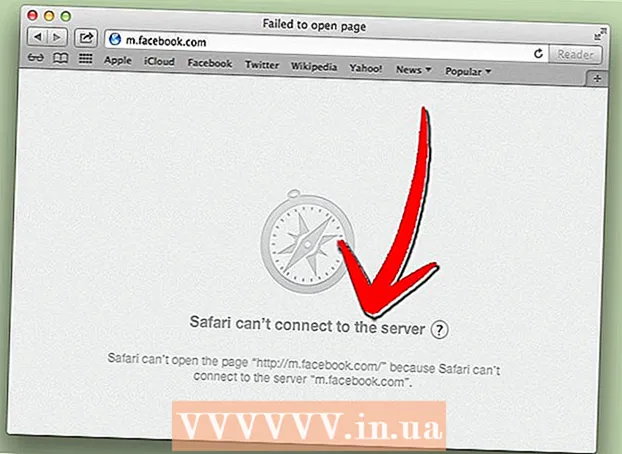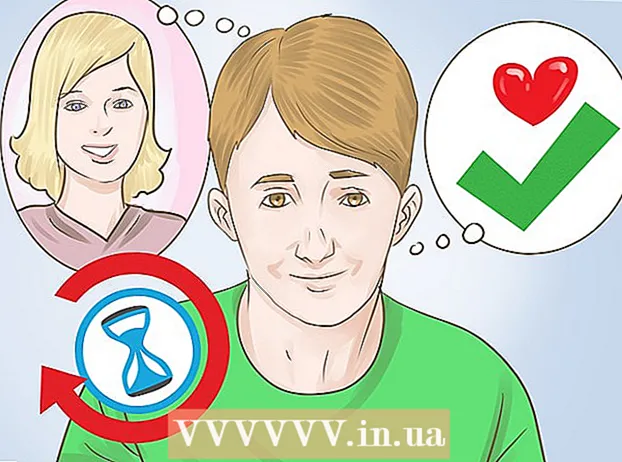Autora:
Louise Ward
Data De La Creació:
8 Febrer 2021
Data D’Actualització:
1 Juliol 2024

Content
Aquest wikiHow us ensenya a connectar un Samsung Smart TV (Smart TV) a Internet afegint el dispositiu a una xarxa Wi-Fi. Un cop l’Smart TV es connecti a la Wi-Fi, podeu utilitzar el dispositiu per accedir a funcions només d’Internet, incloses aplicacions basades en web, serveis de transmissió i molt més.
Passos
Part 1 de 2: connecteu el televisor Samsung a la Wi-Fi
Activeu Samsung Smart TV. Premeu el botó d’engegada del comandament a distància o del televisor.
- Els televisors intel·ligents Samsung es presenten en diversos models. Aquest mètode funciona per a la majoria de models més recents, però és possible que el televisor utilitzi un menú d'opcions diferent. Si teniu dificultats per trobar opcions seguint aquest mètode, descarregueu el manual del model específic a https://www.samsung.com/us/support/downloads.

Premeu el botó Menú, Inici o SmartHub del comandament a distància. Apareixerà el menú Inici.
Trieu General (General).

Trieu Xarxa (Xarxa).
Trieu Obriu Configuració de xarxa (Obre la configuració de xarxa) o Configuració de la xarxa (Configuració de la xarxa). Aquesta opció de menú variarà segons el model.

Seleccioneu el tipus de connexió Sense fil (Xarxa sense fils). Apareixerà una llista de xarxes Wi-Fi.- Si no veieu la xarxa que esteu cercant, podeu provar de reiniciar el punt d'accés Wi-Fi.
- Els models Smart TV 2018 (NU7100, NU710D, NU7300 i NU730D) només es poden connectar a la xarxa Wi-Fi de 2,4 Ghz. Si utilitzeu un d’aquests models, no es podrà connectar a la xarxa de banda de 5 GHz. Els models a partir del 2019 admeten connectivitat tant a 5 GHz com a 2,4 GHz.
Seleccioneu una xarxa Wi-Fi. Si el Wi-Fi té una contrasenya, apareixerà un quadre de diàleg que us demanarà que introduïu la contrasenya.
Introduïu la contrasenya Wi-Fi i seleccioneu Fet (Complert). El Samsung Smart TV començarà a connectar-se a la xarxa Wi-Fi.
Trieu D'acord quan aparegui el missatge "Èxit". Un cop el televisor estigui en línia, podeu començar a utilitzar serveis que requereixen una connexió a Internet. publicitat
Part 2 de 2: Resolució de problemes de la Wi-Fi
Apagueu i torneu a activar Smart TV. Cal reiniciar alguns models perquè el sistema tingui efecte.
Comproveu que la xarxa Wi-Fi estigui disponible i funcioni correctament. Proveu de connectar l'ordinador, el telèfon o la tauleta a la mateixa xarxa que utilitza l'Smart TV per comprovar si la xarxa funciona correctament. Si no podeu navegar pel web, hi ha un problema amb el vostre encaminador o proveïdor de serveis.
- Proveu de reiniciar el punt d'accés / enrutador Wi-Fi, ja que normalment és la causa del problema.
- Si teniu dificultats per accedir a la xarxa amb tots els vostres dispositius, poseu-vos en contacte amb el vostre proveïdor de serveis per obtenir ajuda.
Comproveu la configuració del router Wi-Fi. Si el router Wi-Fi té algun filtre MAC configurat, és possible que hàgiu d'afegir l'adreça MAC del televisor manualment per permetre l'accés a Internet. A continuació s’explica com trobar l’adreça MAC de l’Smart TV:
- Obriu el menú Configuració (Configuració) al televisor.
- Trieu Sobre aquest televisor (Quant a aquest televisor) o Poseu-vos en contacte amb Samsung (Poseu-vos en contacte amb Samsung). Aquesta opció variarà segons el model.
- Desplaceu-vos cap avall per trobar una adreça MAC amb 6 parells de lletres i números separats per un guionet (-).
Acosteu el punt d’accés sense fils al televisor. Si la xarxa és normal però el televisor no es pot connectar, pot ser que la distància entre el televisor i el punt d’accés sense fils sigui massa gran. Si és possible, col·loqueu dos dispositius a la mateixa habitació, al mateix temps organitzeu-los de manera que el televisor i el punt d’accés a la xarxa no siguin obstaculitzats per les parets o altres mobles. Samsung recomana als usuaris que posin l’encaminador el més a prop possible de l’Smart TV (no més de 15 metres com a màxim).
- Si el punt d'accés no es pot acostar al televisor, proveu d'utilitzar l'extensor Wi-Fi per augmentar el senyal.
- En un apartament o un entorn d'apartament, els dispositius propers poden afectar el rendiment de la vostra Wi-Fi. Allunyeu el televisor o l’encaminador de la paret comuna per millorar el problema.
Utilitzeu una connexió per cable. Si la xarxa Wi-Fi no funciona, podeu connectar el televisor al router mitjançant un cable Ethernet mitjançant:
- Connecteu un extrem del cable al port de la part posterior o lateral del televisor i l’altre extrem el connecteu a un port LAN disponible al vostre punt d’accés / enrutador.
- Premeu el botó Menú o Inici del comandament a distància i seleccioneu Xarxa.
- Trieu Configuració de xarxa.
- Trieu Tipus de xarxa (Tipus de xarxa).
- Trieu Amb cable (Per cable).
- Trieu Connecteu-vos (Connecta).
Actualització del firmware al televisor. Si el problema no correspon al vostre proveïdor d’Internet, és possible que hàgiu d’actualitzar el televisor. Com que el televisor actual no està en línia, haureu d'utilitzar un ordinador amb connexió de xarxa i un USB per descarregar l'actualització.
- Aneu a https://www.samsung.com/us/support/downloads a l'ordinador.
- Seleccioneu el model de televisió.
- Baixeu-vos l'última actualització de firmware a USB.
- Connecteu l'USB al televisor.
- Premeu el botó Inici o Menú del comandament a distància i seleccioneu suport (Suport).
- Trieu Actualització de software (Actualització de programari) i seleccioneu Actualitzar ara (Actualitzar ara).
- Trieu USB i seguiu les instruccions que apareixen a la pantalla per aplicar l'actualització.